win11怎麼強制刪除dll流氓檔案 win11刪除流氓dll檔案的方法
- 王林轉載
- 2024-02-29 15:50:491599瀏覽
php小編小新介紹:Win11系統中,有時會出現一些流氓DLL文件,影響系統正常運作。那麼,如何強制刪除這些流氓DLL檔呢?本文將詳細介紹Win11系統中刪除流氓DLL檔案的方法,讓您的系統更加乾淨流暢。
win11如何刪除流氓dll檔案的方法
方法一:用軟體unlocker來刪除
nlocker最新版是一款免費的右鍵擴充軟體,有了它就可以整合滑鼠右鍵的操作,當使用者發現有某個檔案或目錄無法刪除時,只要按下滑鼠右鍵中的「Unlocker」就可以直接一鍵刪除,Unlocker是採用解除檔案與程式關連性的方式來解鎖,不會像其它解鎖程式一樣因為強制關閉程式而造成使用者可能的資料遺失。
方法二:用指令刪除檔案
1)在運行時輸入cmd進入命令提示字元。
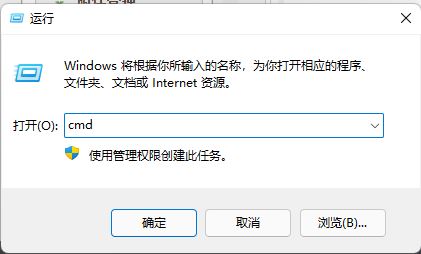
2)然後輸入指令tasklist /m>c:\listdll.txt回車後,在C盤下會出現一個listdll.txt文字文件,這個文件裡所示列出了目前運行的各個程式正在呼叫的dll檔案。在用CTRL F彈出查找框,輸入自己要刪除的的dll文件,找出哪個程式在呼叫這個dll檔案。
3)CTRL ALT DEL開啟Windows資源管理器,結束佔用需要刪除dll檔案的程式或著進程,這時再去刪除這個dll檔案就很輕鬆了。
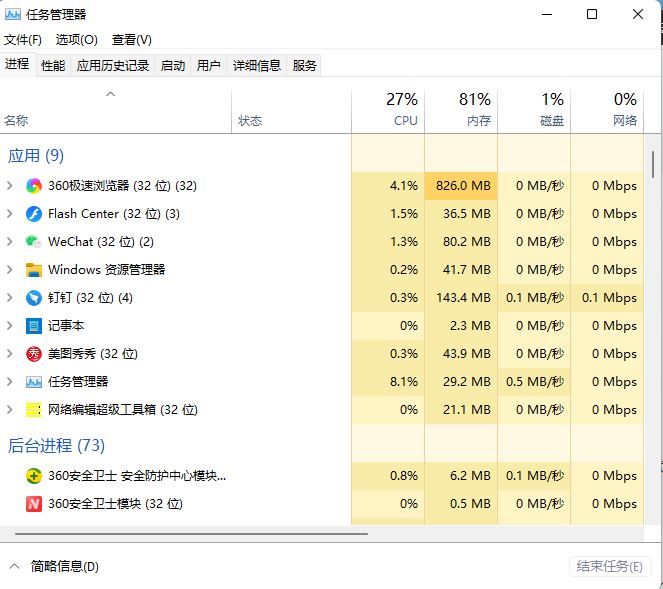
4)如果查出來的佔用dll檔案的進程是svhost.exe檔/進程,這個進程一般系統有7、8個至多,到底是哪個svhost. exe進程佔用了這個dll檔案呢?這是可以在命令提示字元下輸入tasklist /svc,當然,你也可以把它輸出為文字檔tasklist /svc>C:\listsvc.txt。這時listsvc.txt檔案裡的svhost.exe會跟出所示的各個進程的PID號。這時就可以具體的根據PID號來結束進程,達到刪除dll檔案的目的。
以上是win11怎麼強制刪除dll流氓檔案 win11刪除流氓dll檔案的方法的詳細內容。更多資訊請關注PHP中文網其他相關文章!

